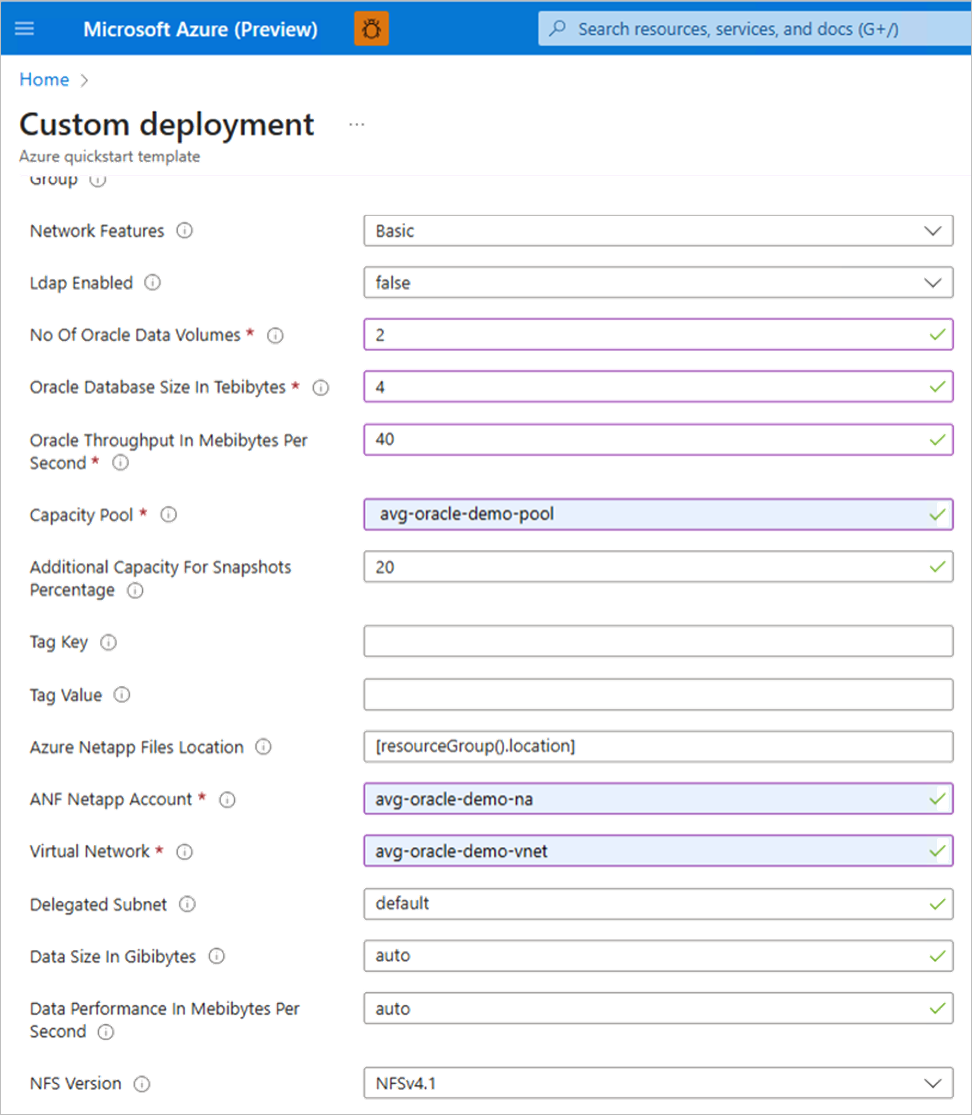Catatan
Akses ke halaman ini memerlukan otorisasi. Anda dapat mencoba masuk atau mengubah direktori.
Akses ke halaman ini memerlukan otorisasi. Anda dapat mencoba mengubah direktori.
Artikel ini menjelaskan cara menggunakan templat Azure Resource Manager (ARM) untuk menyebarkan grup volume aplikasi Azure NetApp Files untuk Oracle.
Untuk dokumentasi terperinci tentang cara menggunakan templat ARM, lihat penyimpanan ORACLE Azure NetApp Files.
Prasyarat dan pembatasan menggunakan templat ARM
Untuk menggunakan templat ARM, Anda perlu memastikan bahwa grup sumber daya, akun NetApp, kumpulan kapasitas, dan sumber daya jaringan virtual tersedia untuk penyebaran.
Semua objek seperti akun NetApp, kumpulan kapasitas, vNet, dan subnet harus berada dalam grup sumber daya yang sama.
Karena grup volume aplikasi dirancang untuk database Oracle yang lebih besar, ukuran database harus ditentukan dalam TiB. Saat Anda meminta lebih dari satu volume data, ukurannya didistribusikan. Perhitungan dilakukan dalam aritmatika bilangan bulat dan dapat menyebabkan ukuran yang lebih rendah dari yang diharapkan atau bahkan kesalahan sebagai ukuran yang dihasilkan dari setiap volume data adalah 0. Untuk mencegah situasi ini, alih-alih menggunakan perhitungan otomatis, Anda dapat memilih ukuran dan throughput untuk setiap volume data dengan mengubah bidang Ukuran data dan Performa data menjadi nilai numerik alih-alih otomatis. Melakukannya mencegah penghitungan otomatis.
Langkah-langkah
Masuk ke portal Azure.
Cari layanan Sebarkan templat kustom.
Ketik
oracledi dropdown pencarian template Mulai Cepat.Pilih templat
quickstart/microsoft.netapp/anf-oracle/anf-oracle-storagedari menu dropdown.
Pilih Pilih templat untuk disebarkan.
Pilih Langganan, Grup Sumber Daya , dan Zona Ketersediaan dari menu dropdown. Nama Grup Penempatan Kedekatan dan Nama Sumber Daya Grup Penempatan Kedekatan harus kosong jika opsi Zona Ketersediaan dipilih.
Masukkan nilai untuk Jumlah Volume Data Oracle, Throughput Oracle, Kumpulan Kapasitas, Akun NetApp , dan Jaringan Virtual.
Nota
Throughput yang ditentukan didistribusikan secara merata untuk semua volume data Oracle. Untuk semua volume lainnya, Anda dapat memilih untuk menimpa nilai default sesuai dengan ukuran Anda.
Nota
Semua volume dapat disesuaikan dalam ukuran dan throughput untuk memenuhi persyaratan database setelah implementasi.
Pilih Review + Create untuk melanjutkan.
Tombol Buat diaktifkan jika tidak ada kesalahan validasi. Pilih Buat untuk melanjutkan.
Saat dalam proses, halaman gambaran umum menunjukkan "Penyebaran Anda sedang berlangsung." Setelah selesai, ini menyatakan "Penyebaran Anda selesai."
Anda dapat menampilkan ringkasan untuk grup volume. Anda juga dapat menampilkan volume di grup volume di bawah akun NetApp.
Langkah berikutnya
- Memahami grup volume aplikasi untuk Oracle
- Persyaratan dan pertimbangan untuk grup volume aplikasi untuk Oracle
- Menyebarkan grup volume aplikasi untuk Oracle
- Mengelola volume dalam kelompok volume aplikasi untuk Oracle
- Mengonfigurasi grup volume aplikasi untuk Oracle menggunakan REST API
- Cara memecahkan masalah kesalahan pada grup volume aplikasi
- Menghapus grup volume aplikasi
- Pertanyaan Umum tentang Grup Volume Aplikasi